每个人都有不愿说出的秘密,每台电脑也都有不能公开的隐私文件。与其劳心费力地伪装隐藏,不如使用360密盘来一次搞定。
所谓”密盘”,其实就相当于一个电脑文件的保险柜。只不过,在输入密码开启密盘之前,它是隐藏起来的。很多网友担心,360密盘用起来会不会很复杂?答案当然是否定的,只要您简单看过以下的攻略,就可以完全掌握它的使用窍门,再也不必为如何保管隐私文件而烦恼了。
360密盘攻略之”创建篇”
密盘是360安全卫士的一个新功能,因此,创建密盘首先需要下载安装一个***版的360安全卫士(7.6Beta)。下载地址:http://down.360safe.com/instbeta.exe
打开360主界面,点”功能大全”按钮,就能看到带着”NEW”字样的密盘了。
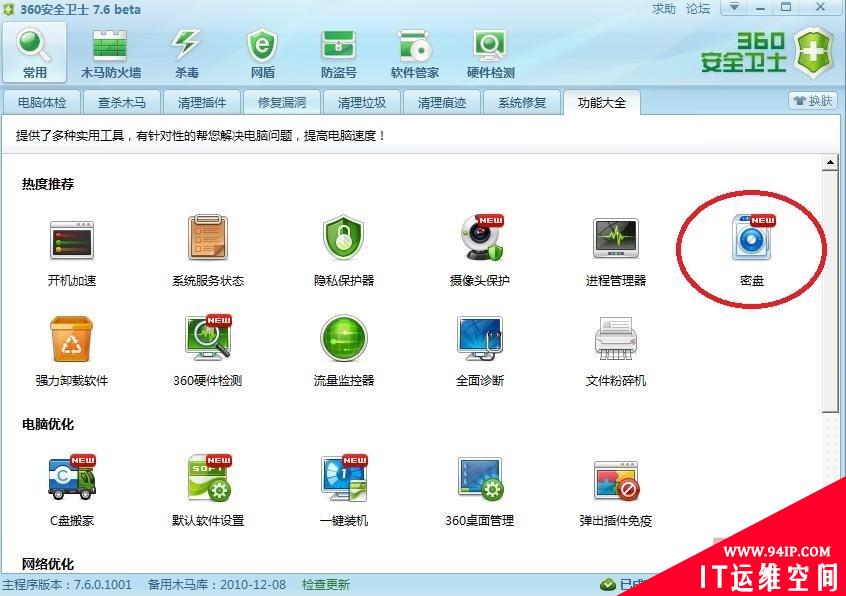
图1:通过360安全卫士找到密盘
鼠标点击一下密盘图标,就能开始创建了。这时需要做的,仅仅是为密盘设置名称和密码。笔者将密盘名称设定为”燕赵门”,并重复输入两次密码(密码最少6位以上,***同时使用数字和大小写字母组合),这样,360密盘的账户就设定好了。
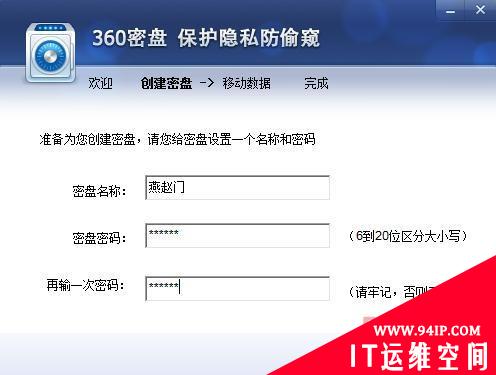
图2:随意设置密盘的名称和密码#p#
接下来就是设置密盘存放的位置和大小。如果用于存放密盘的磁盘分区是NTFS格式,就应该把密盘的容量设置得大一些,这样既不用担心密盘空间不够用,也不会浪费磁盘空间。这是因为,在NTFS格式的磁盘上,360密盘是动态创建的,就算设置再大的容量,也只有在保存文件后才会真正占用磁盘空间。
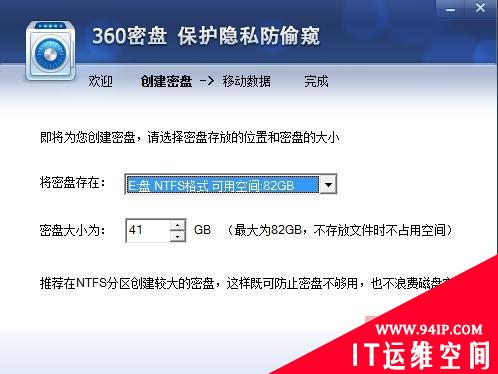
图3:设置密盘的位置和大小
还有网友担心:自己并不知道电脑磁盘分区的格式是什么,也分不清NTFS格式和其它格式有什么区别。这一点360密盘也已经考虑到了,通过选择密盘存放位置的下拉菜单,可以清楚看到不同磁盘分区的格式。当把密盘创建在FAT格式的U盘中时,360会自动提示这时创建密盘会直接占用空间。如下图4:
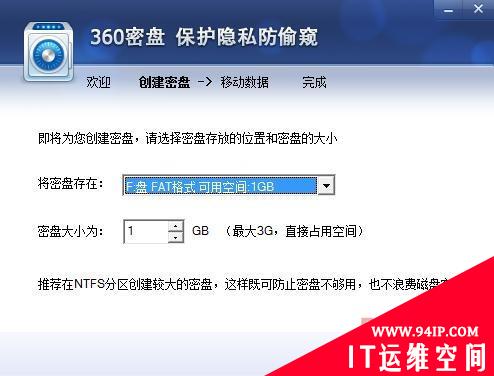
图4:在U盘中创建密盘,就算U盘丢了,也不用担心其中的隐私泄露
360密盘的创建过程非常迅速,通常一、两分钟就能完成。如果你担心忘记了密盘的密码,接下来还有额外的安全保障,就是把密盘和自己的360帐号绑定,以备在忘记密码时可以方便找回。当然,这项绑定的设置是自由可选的,不注册360帐号同样能够使用密盘。#p#
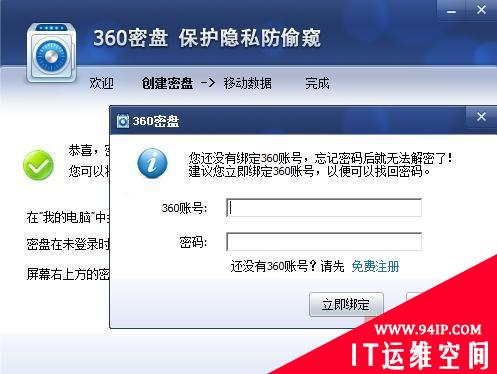
图5:绑定360帐号可以方便找回密盘密码
360密盘攻略之”使用篇”
在把重要隐私文件移动到360密盘后,就可以像使用普通的磁盘分区一样使用密盘了,可以复制、移动、删除任何文件。更奇妙的是,你还可以把软件安装在密盘中。只是这样一来,当你退出密盘后,其中安装的软件就无法打开了,除非你再次输入密码开启密盘,才能查看和使用其中的文件。
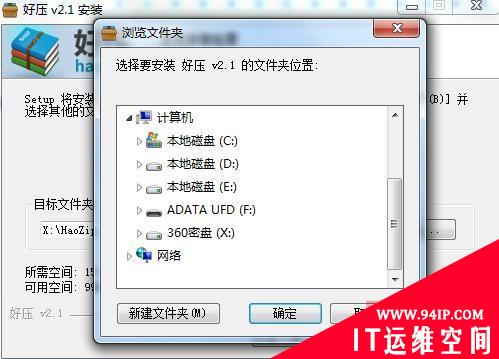
图6:在密盘中安装软件,开启密盘才能用
接下来我们先关闭密盘,再模拟一个刚刚打开电脑的360密盘用户,看看使用的全过程。#p#
一、点击桌面右下角图标,打开360安全卫士主界面,通过”功能大全”重新找到密盘。
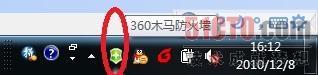
图7:通过360图标找到密盘
二、输入密码,开启”燕赵门”密盘
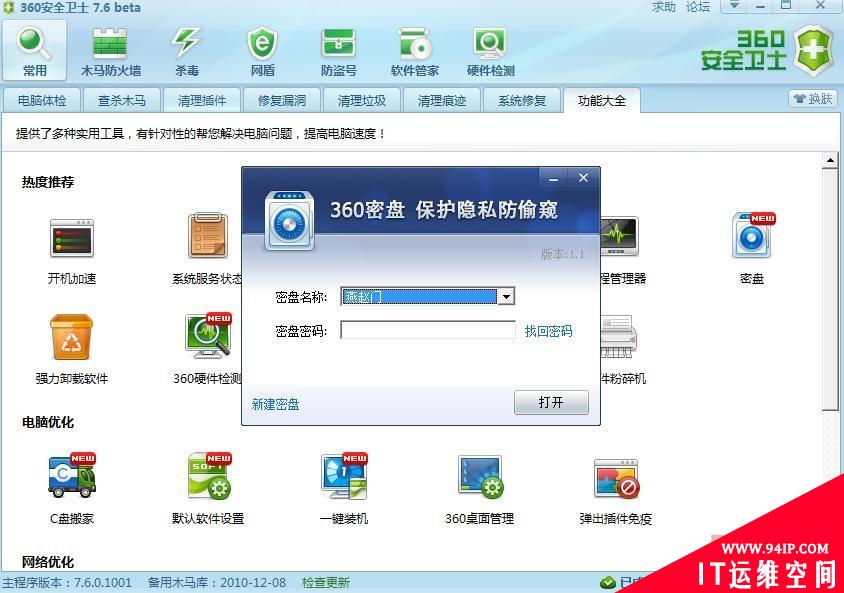
图8:按照之前设置的密码打开密盘
三、360密盘显示在”计算机”中(即XP系统的”我的电脑”)。
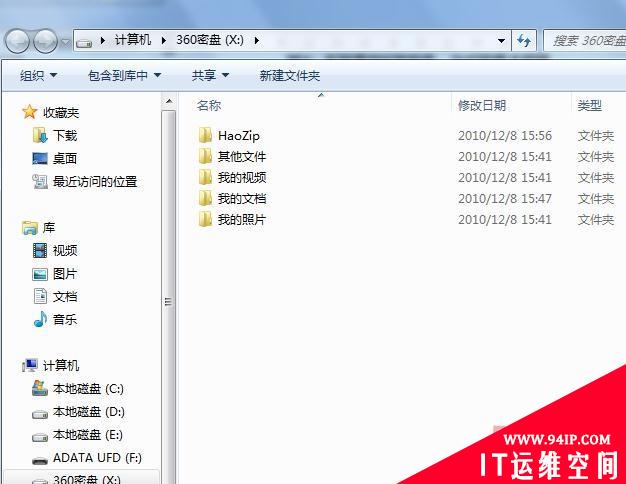
图9:打开后的360密盘#p#
四、为了让密盘使用更方便,可以”设置”添加开机启动项和桌面快捷方式,此外,也可以在密盘中更改名称、密码以及删除密盘。
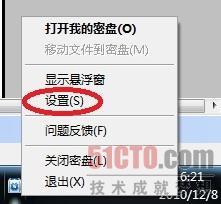
图10:从桌面右下角右键单击密盘图标,进行密盘设置
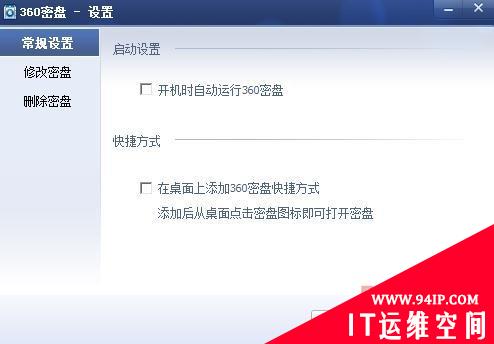
图11:为密盘设置开机启动项和快捷方式
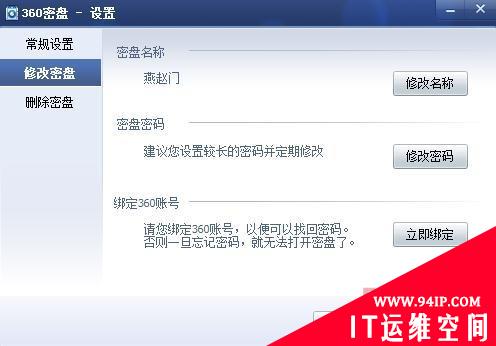
图12:修改密盘的名称、密码以及绑定帐号
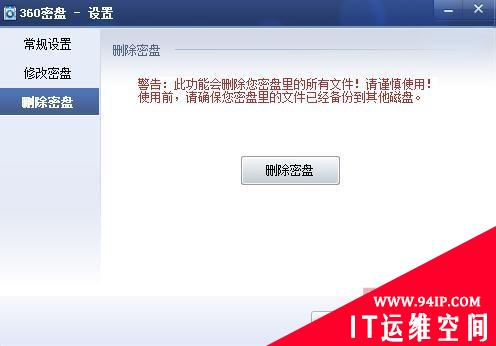
图13:删除密盘,应在备份好密盘中的文件后再使用此项功能
值得注意的是,在同一台电脑上,可以创建多个360密盘。其中,每个密盘都需要对应的密码才能开启,但同时只能打开一个密盘,如果需要查看其它密盘,则需要关闭当前正在使用的密盘。
转载请注明:IT运维空间 » 安全防护 » 傻瓜版"360密盘攻略:教你轻松藏好隐私文件






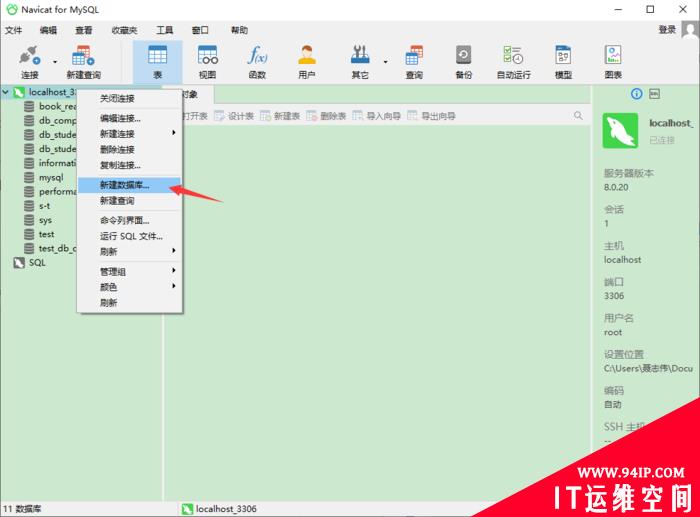














发表评论